HP COMPAQ PRESARIO F760EM, COMPAQ PRESARIO F765EM, COMPAQ PRESARIO V6715EN, COMPAQ PRESARIO V6810EI, G6060EA User Manual
...Page 1
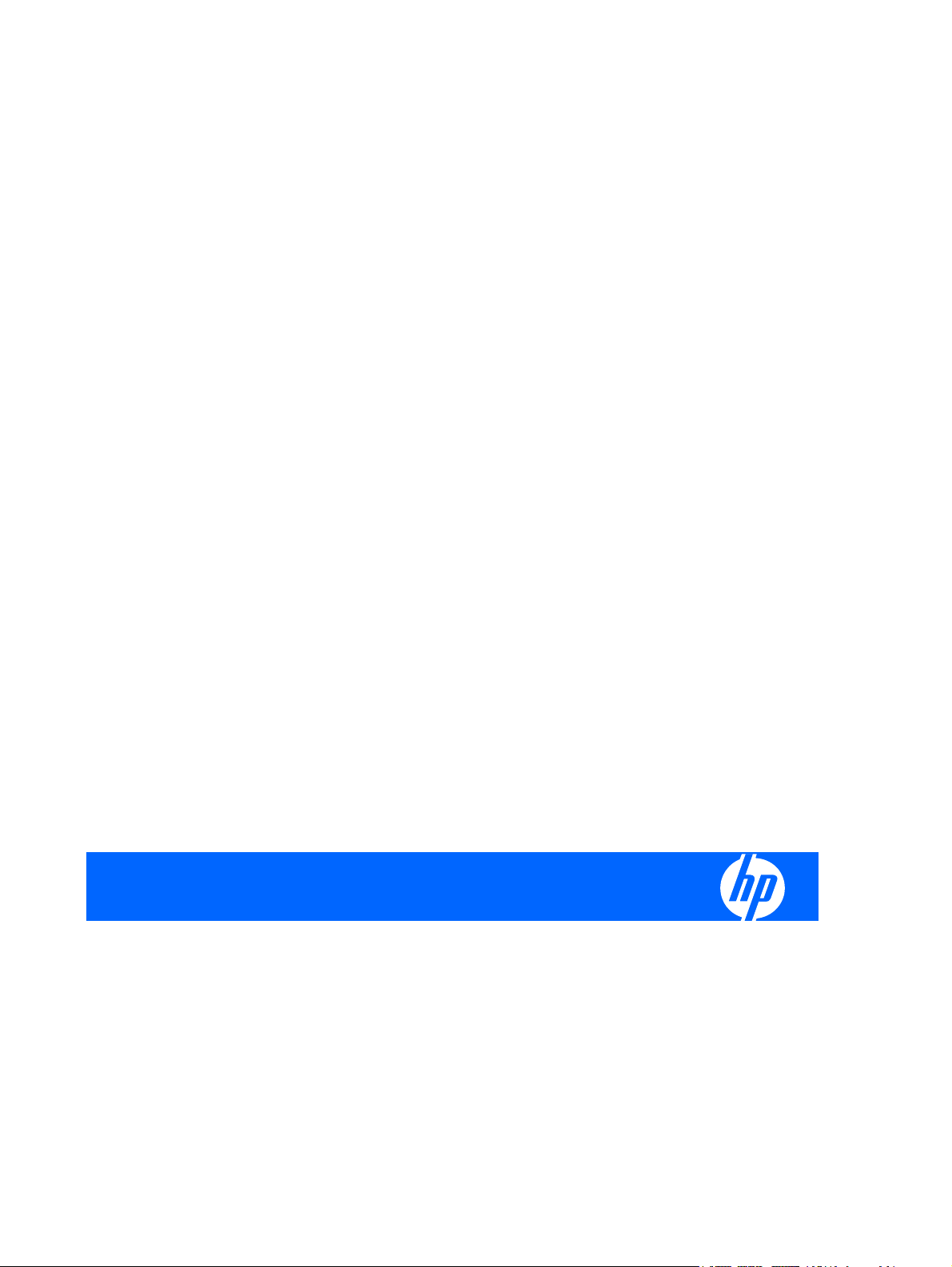
Technologie sans fil (certains modèles)
Manuel de l'utilisateur
Page 2
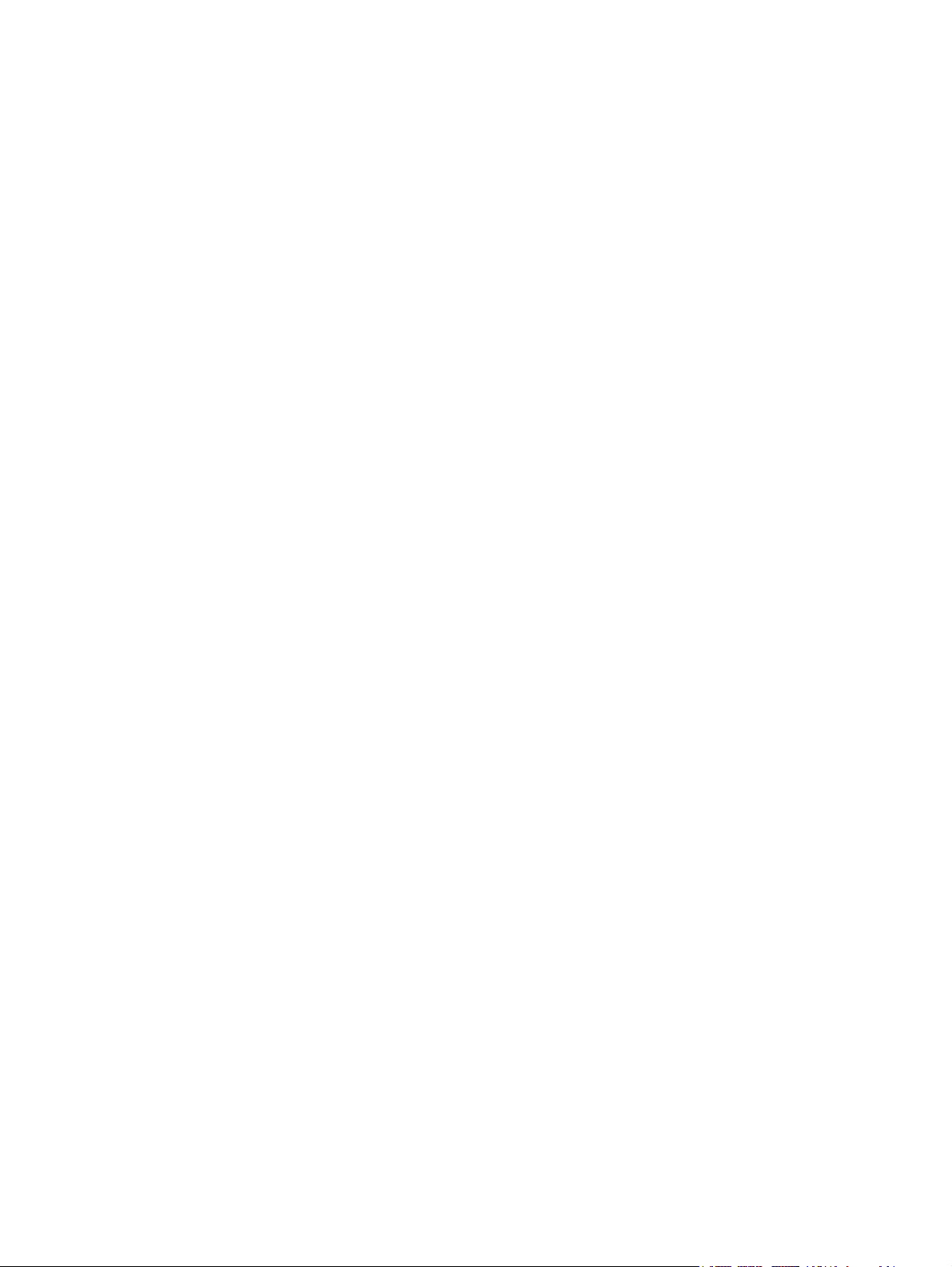
© Copyright 2007, 2008 Hewlett-Packard
Development Company, L.P.
Windows est une marque déposée de
Microsoft Corporation aux États-Unis.
Bluetooth est une marque détenue par son
propriétaire et utilisée sous licence par
Hewlett-Packard Company.
Les informations contenues dans ce
document peuvent être modifiées sans
préavis. Les garanties relatives aux produits
et aux services HP sont décrites dans les
textes de garantie limitée expresse qui les
accompagnent. Aucun élément du présent
document ne peut être interprété comme
constituant une garantie supplémentaire. HP
ne saurait être tenu pour responsable des
erreurs ou omissions de nature technique ou
rédactionnelle qui pourraient subsister dans
le présent document.
Deuxième édition : mars 2008
Première édition : avril 2007
Référence du document : 445451–052
Page 3
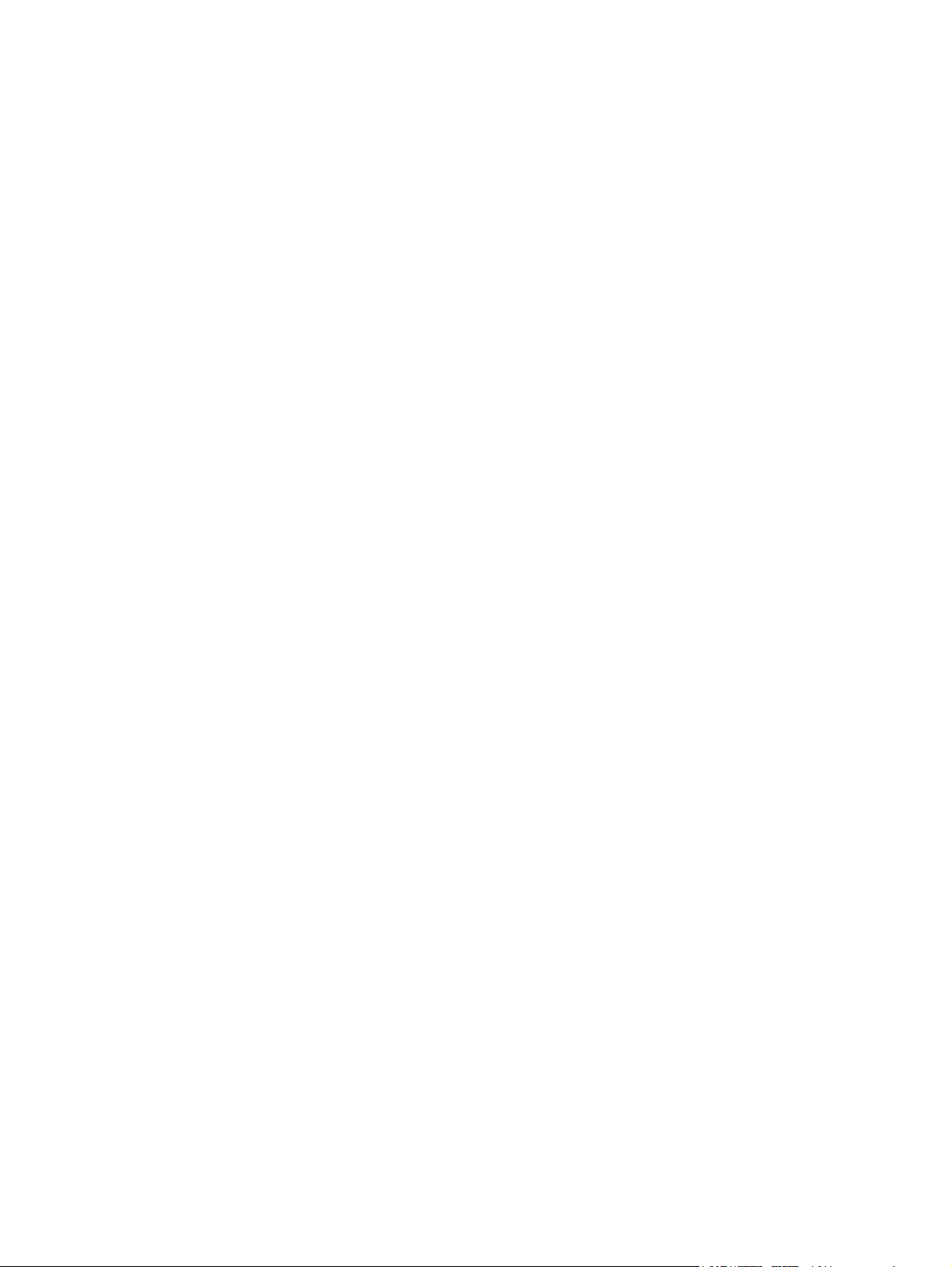
Avis produit
Le présent manuel de l'utilisateur décrit les fonctions qui sont communes à la plupart des modèles.
Certaines fonctions peuvent ne pas être disponibles sur votre ordinateur.
FRWW iii
Page 4
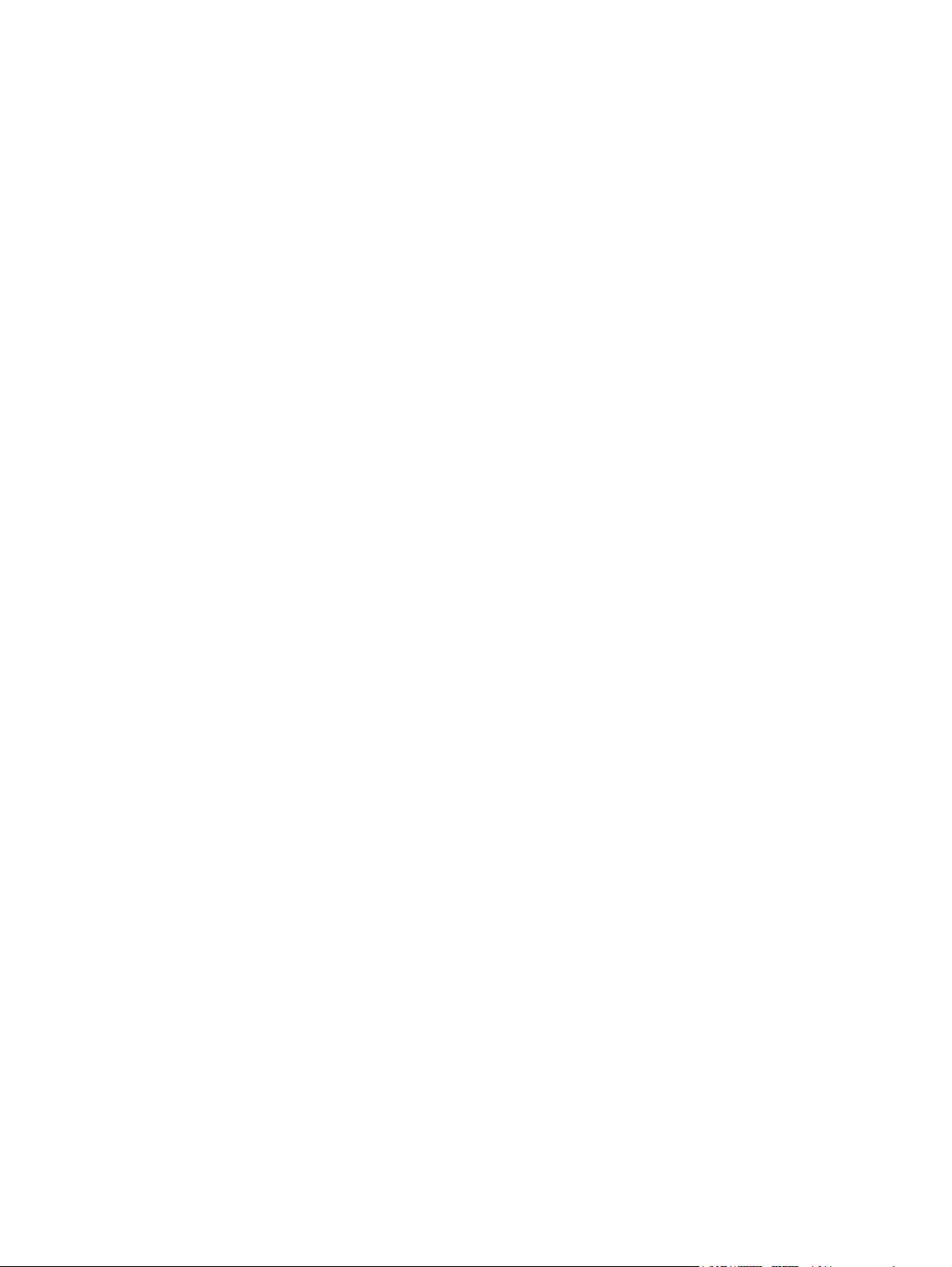
iv Avis produit FRWW
Page 5
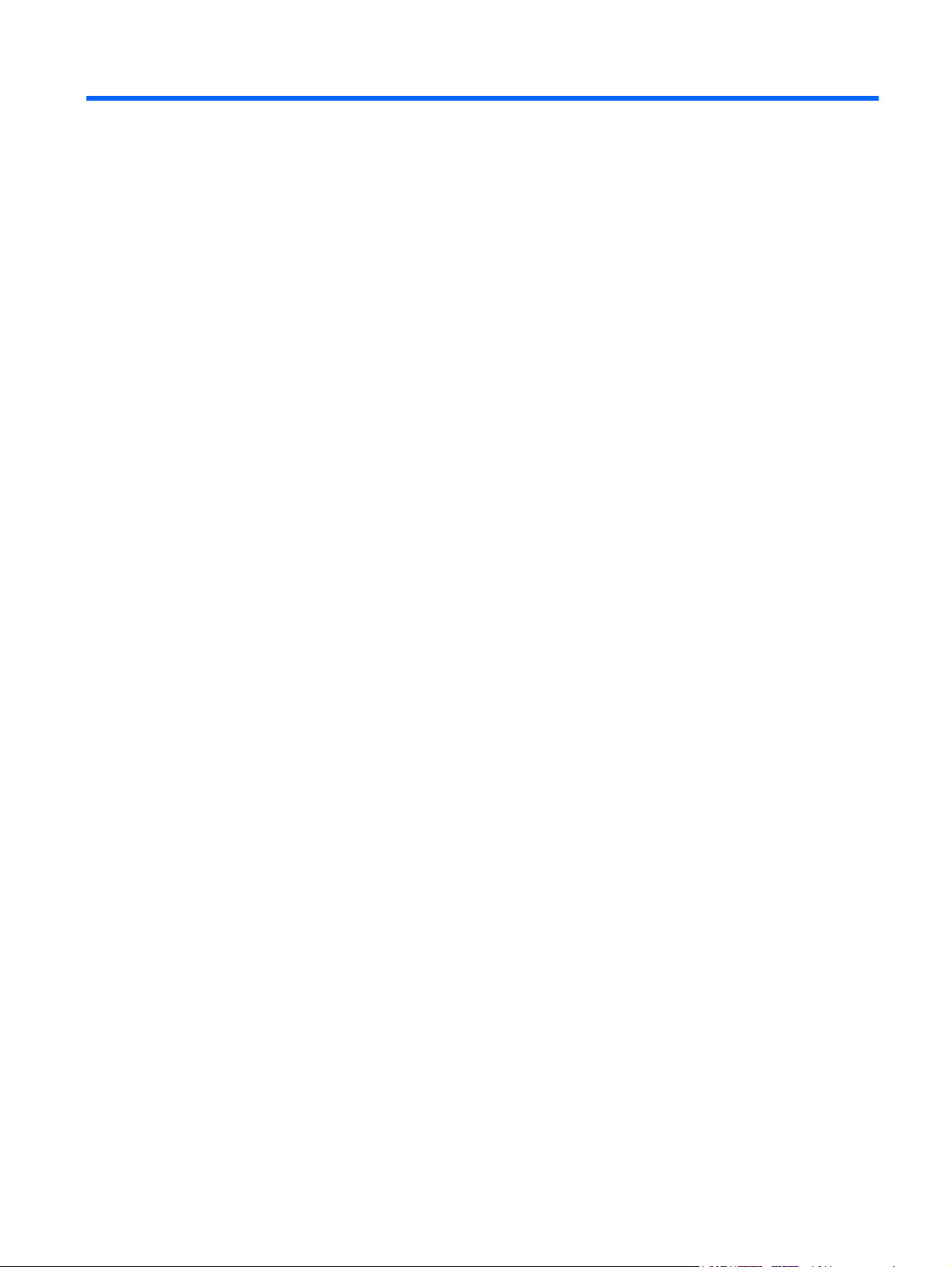
Sommaire
1 Utilisation de périphériques sans fil (certains modèles)
Identification des icônes d’état du réseau et des périphériques sans fil .............................................. 3
Utilisation des commandes des périphériques sans fil ......................................................................... 4
Utilisation du bouton des périphériques sans fil ................................................................................... 5
Utilisation du logiciel Assistant sans fil (certains modèles) .................................................................. 6
Utilisation des commandes du système d'exploitation ......................................................................... 7
2 Configuration d’un réseau WLAN (certains modèles)
Vérification des conditions requises pour le matériel sans fil ............................................................... 9
Préparation du routeur et de l'ordinateur ............................................................................................ 10
Démarrage de l’Assistant réseau ....................................................................................................... 11
Configuration des paramètres du routeur ........................................................................................... 12
Configuration des paramètres du périphérique sans fil ...................................................................... 13
Enregistrement et utilisation du pack de configuration sans fil ........................................................... 14
Protection de votre réseau WLAN ...................................................................................................... 15
3 Utilisation d'un réseau WLAN
Connexion à un réseau WLAN ........................................................................................................... 18
Accès à un autre réseau .................................................................................................................... 19
4 Utilisation de HP Broadband Wireless (certains modèles)
5 Utilisation de périphériques sans fil Bluetooth (certains modèles)
Bluetooth et Partage de connexion Internet (ICS) .............................................................................. 22
6 Résolution des problèmes de connexion sans fil
Impossible de se connecter au réseau WLAN ................................................................................... 24
Impossible de lancer WLAN ............................................................................................................... 25
L’icône d'état du réseau n’apparaît pas ............................................................................................. 26
Les codes de sécurité actuels du réseau ne sont pas disponibles .................................................... 27
La connexion WLAN est très faible .................................................................................................... 28
Impossible de se connecter au routeur sans fil .................................................................................. 29
Impossible de se connecter à un réseau sans fil avec lequel une précédente connexion avait été
établie ................................................................................................................................................. 30
Index ................................................................................................................................................................... 31
FRWW v
Page 6
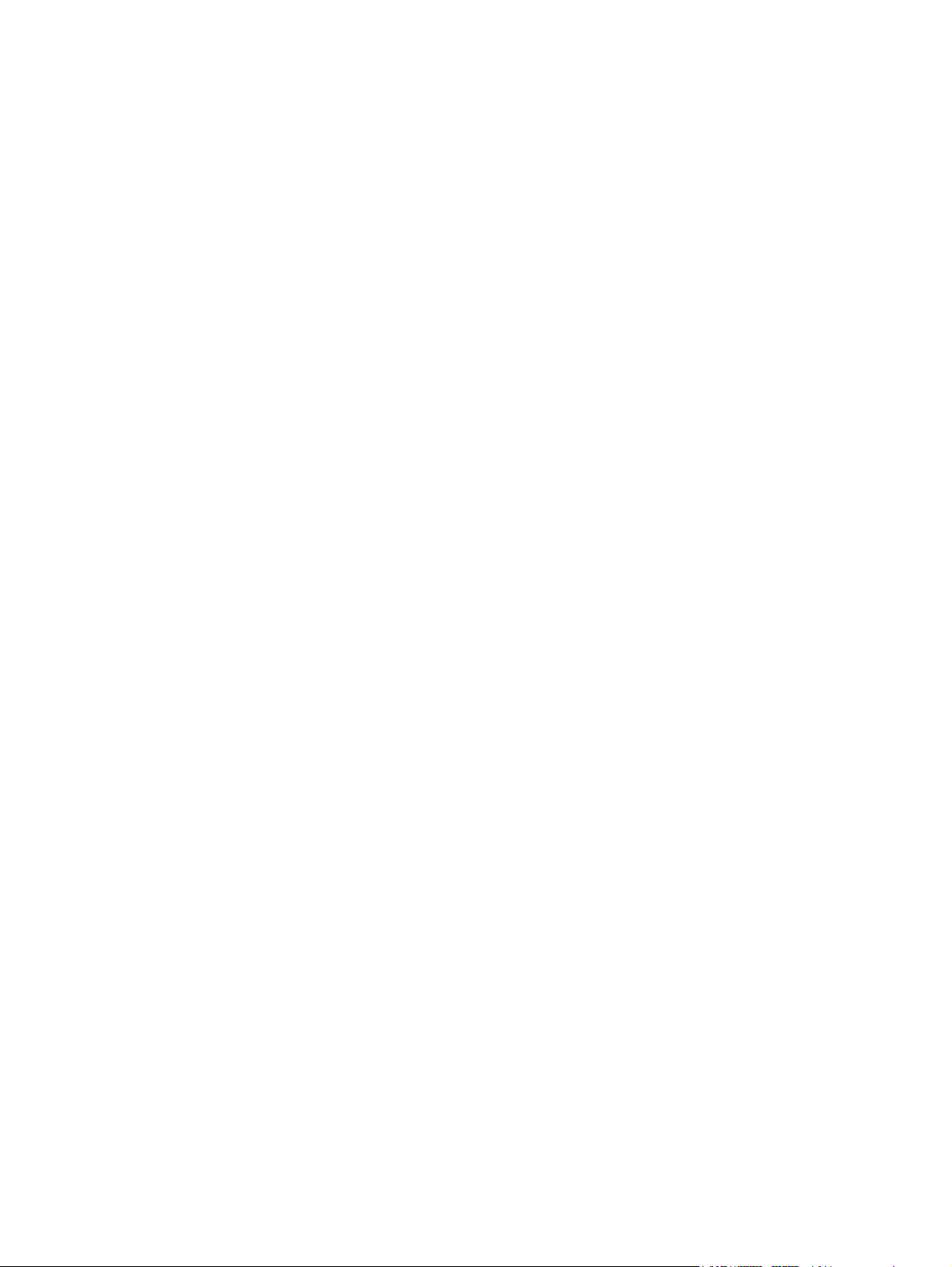
vi FRWW
Page 7
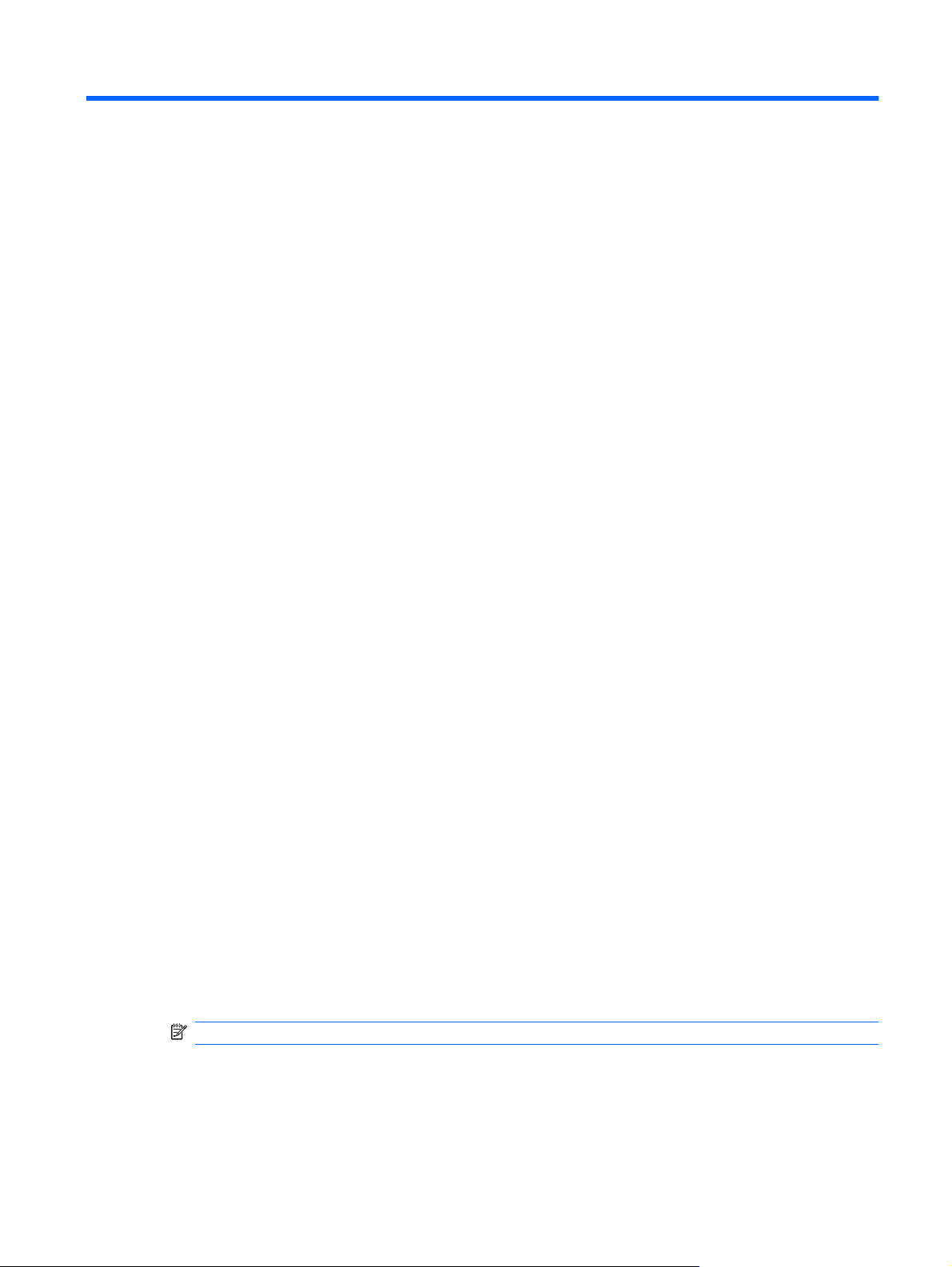
1 Utilisation de périphériques sans fil
(certains modèles)
La technologie sans fil transfère les données au moyen d'ondes radio au lieu d'utiliser des câbles. Votre
ordinateur peut être équipé d'un ou de plusieurs des périphériques sans fil suivants :
Périphérique de réseau local sans fil (WLAN) : permet de connecter l'ordinateur à des réseaux
●
locaux sans fil (également appelés réseaux Wi-Fi) dans des entreprises, à domicile et dans les
lieux publics tels que les aéroports, les restaurants, les cafés, les hôtels et les universités. Dans
un réseau WLAN, chaque périphérique sans fil communique avec un routeur sans fil ou un point
d'accès sans fil.
Module HP Broadband Wireless (périphérique WWAN) : permet d'accéder aux informations partout
●
où un service d'opérateur de réseau mobile est disponible. Dans un réseau WWAN, chaque
périphérique portable communique avec une station de base d'un opérateur de réseau mobile. Les
opérateurs de réseau mobile installent des réseaux de stations de base (semblables aux tours
pour téléphones portables) dans des zones géographiques étendues, assurant ainsi une
couverture dans des régions, états et pays/régions.
Périphérique Bluetooth® : permet de créer un réseau personnel (PAN) pour se connecter à d'autres
●
périphériques Bluetooth tels que des ordinateurs, des téléphones, des imprimantes, des casques,
des haut-parleurs et des appareils photos. Dans un réseau personnel, chaque périphérique
communique directement avec les autres périphériques. Tous les périphériques doivent être
relativement proches les uns des autres (en général, 10 mètres).
Les ordinateurs dotés de périphériques WLAN prennent en charge au moins l’une des normes
industrielles IEEE suivantes :
La norme standard, 802.11b, prend en charge des débits de données pouvant atteindre 11 Mbits/
●
s et peut fonctionner à une fréquence de 2,4 GHz.
La norme 802.11g prend en charge des débits de données pouvant atteindre 54 Mbits/s et peut
●
fonctionner à une fréquence de 2,4 GHz. Les périphériques WLAN acceptant cette norme sont
compatibles en amont avec les périphériques acceptant la norme 802.11b, ce qui leur permet de
fonctionner sur un même réseau.
La norme 802.11a prend en charge des débits de données pouvant atteindre 54 Mbits/s et peut
●
fonctionner à une fréquence de 5 GHz.
REMARQUE : La norme 802.11a n'est pas compatible avec les normes 802.11b et 802.11g.
La norme 802.11n prend en charge des débits de données pouvant atteindre 270 Mbits/s et peut
●
fonctionner à une fréquence de 2,4 ou 5 GHz, ce qui assure une compatibilité en amont avec les
normes 802.11a, b et g.
FRWW 1
Page 8
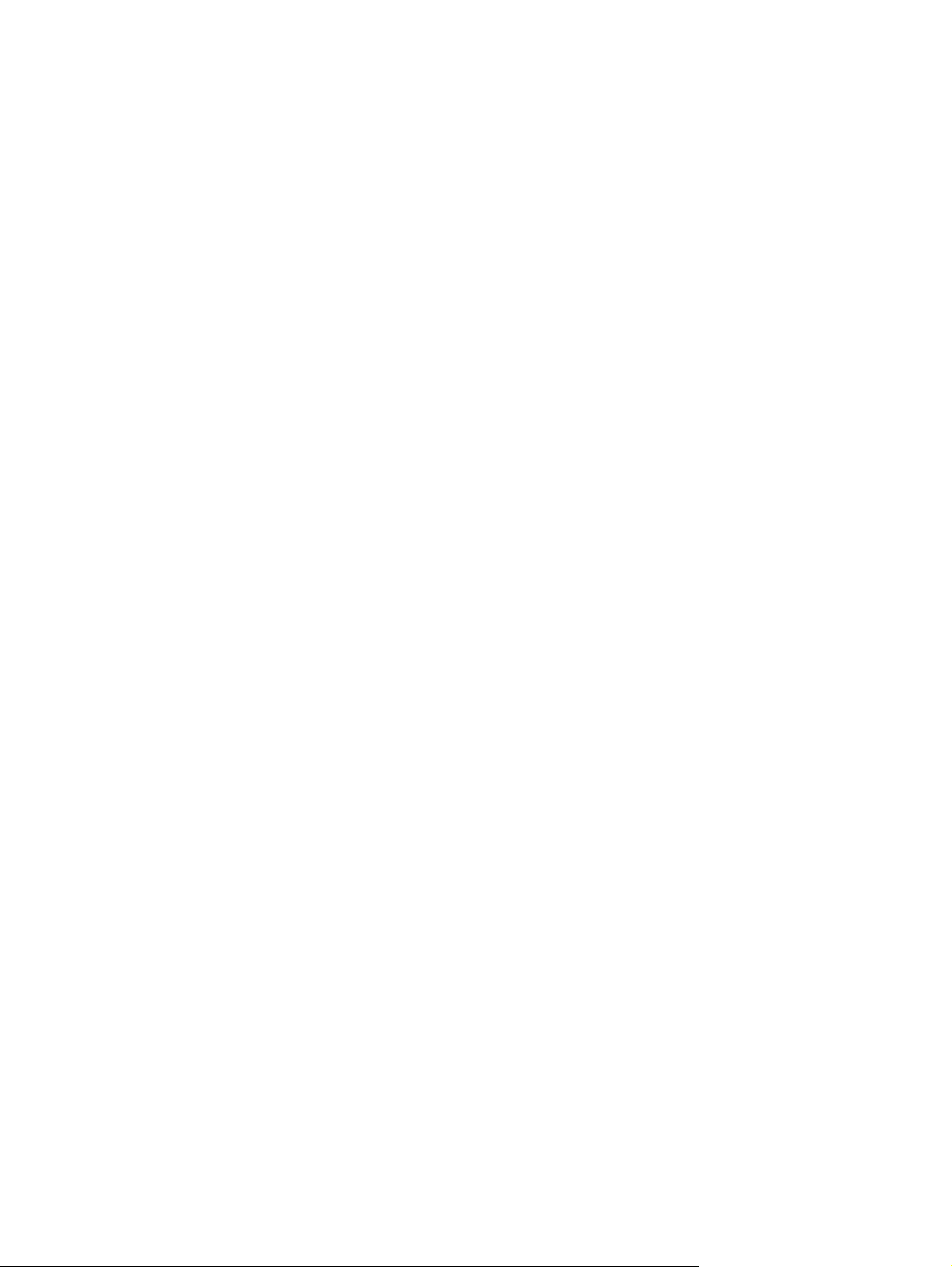
Pour plus d'informations sur la technologie sans fil, reportez-vous aux informations et aux liens vers les
sites Web du Centre d'aide et de support.
2 Chapitre 1 Utilisation de périphériques sans fil (certains modèles) FRWW
Page 9
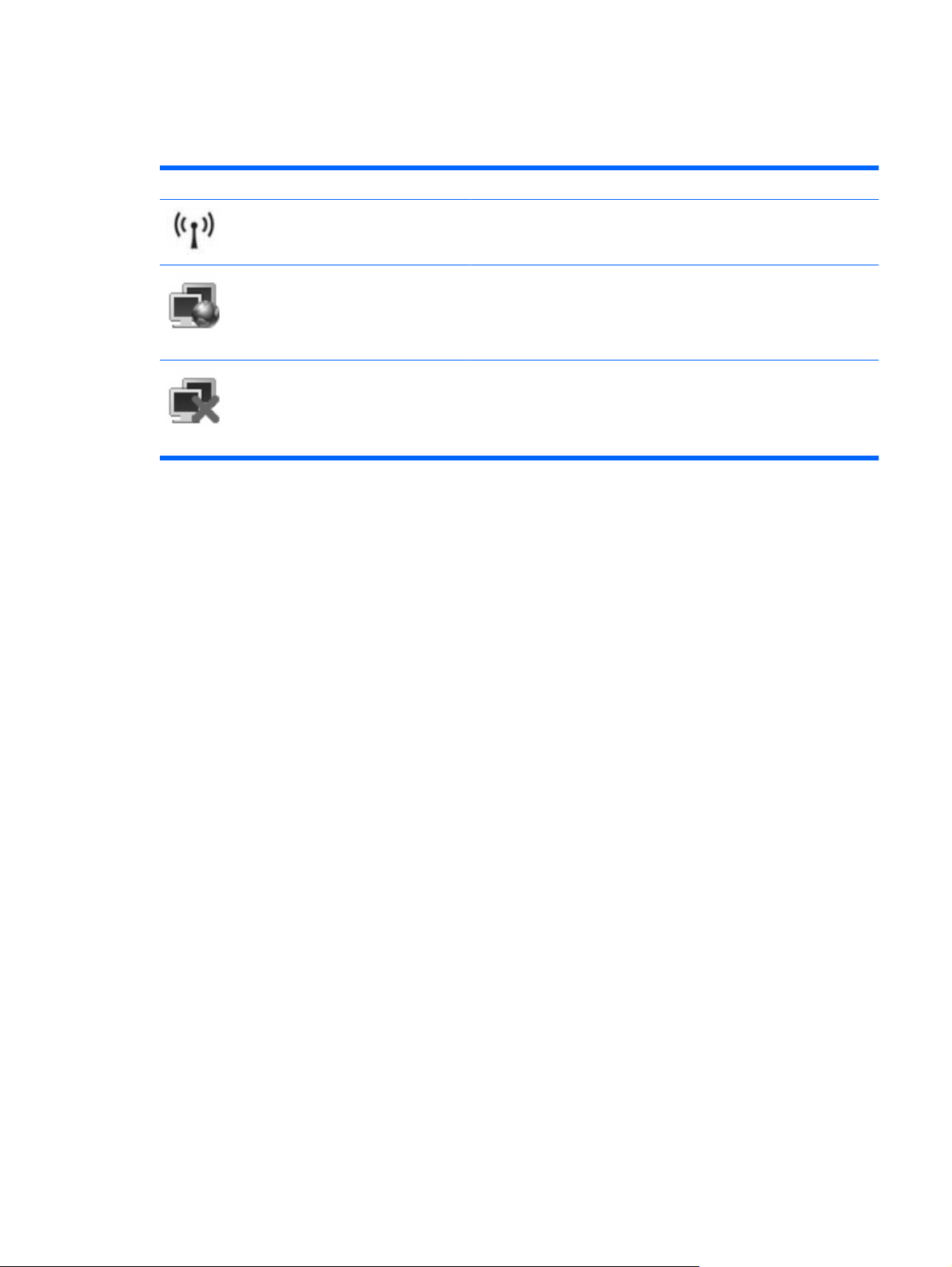
Identification des icônes d’état du réseau et des périphériques sans fil
Icône Nom Description
Périphériques sans fil Identifie l’emplacement des voyants et du bouton des périphériques
Etat du réseau
(connecté)
Etat du réseau
(déconnecté)
sans fil, ainsi que le logiciel Assistant sans fil.
Signale qu’un ou plusieurs pilotes WLAN ou LAN sont installés et qu’un
ou plusieurs périphériques WLAN sont connectés au réseau.
Signale qu’un ou plusieurs pilotes WLAN ou LAN sont installés mais
qu’aucun périphérique WLAN n’est connecté au réseau.
FRWW Identification des icônes d’état du réseau et des périphériques sans fil 3
Page 10
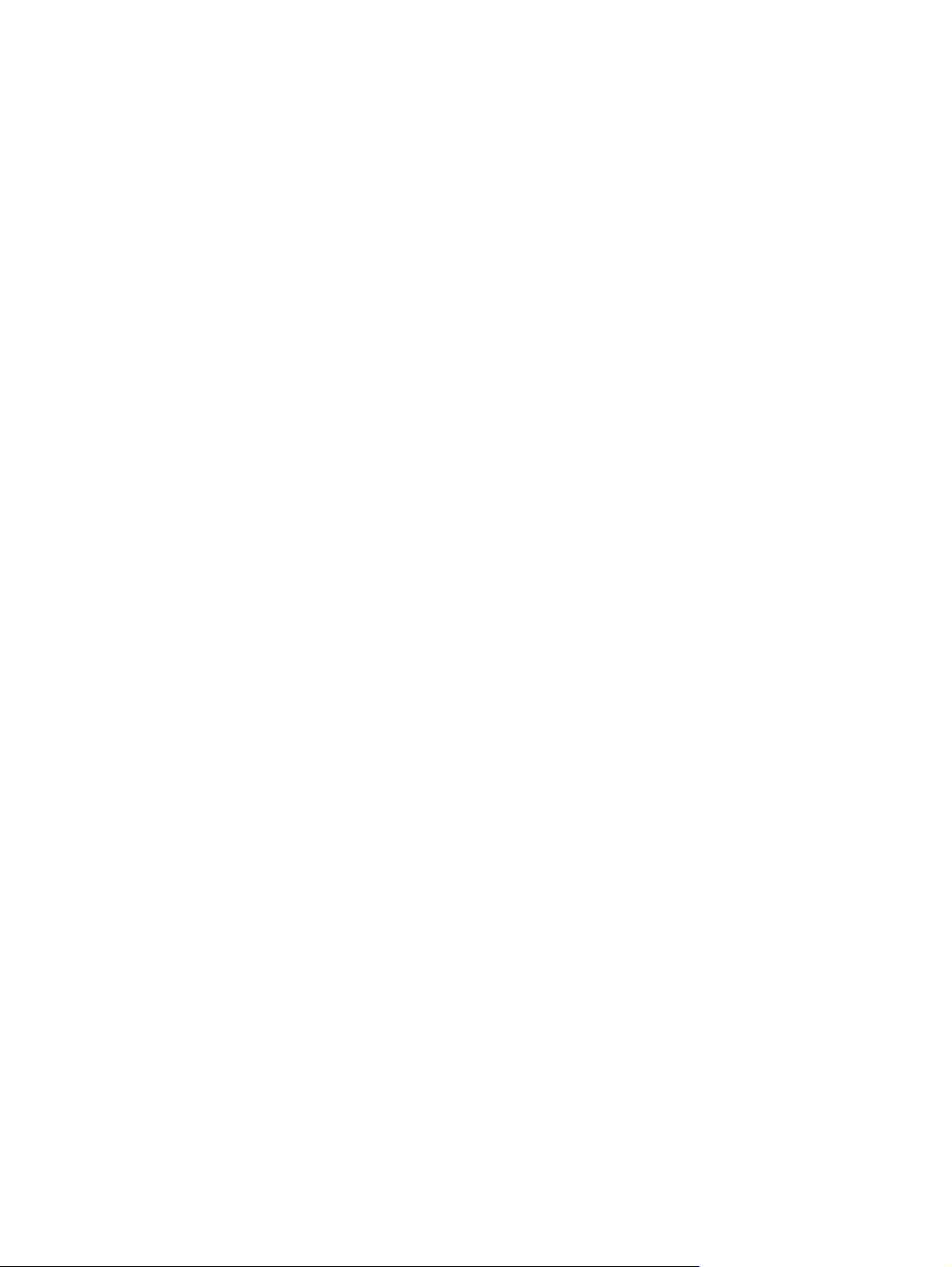
Utilisation des commandes des périphériques sans fil
Vous disposez des fonctions suivantes pour contrôler les périphériques sans fil de votre ordinateur :
Bouton ou commutateur des périphériques sans fil (dénommé bouton des périphériques sans fil
●
dans le présent manuel)
Logiciel Assistant sans fil (certains modèles)
●
Commandes du système d'exploitation
●
4 Chapitre 1 Utilisation de périphériques sans fil (certains modèles) FRWW
Page 11
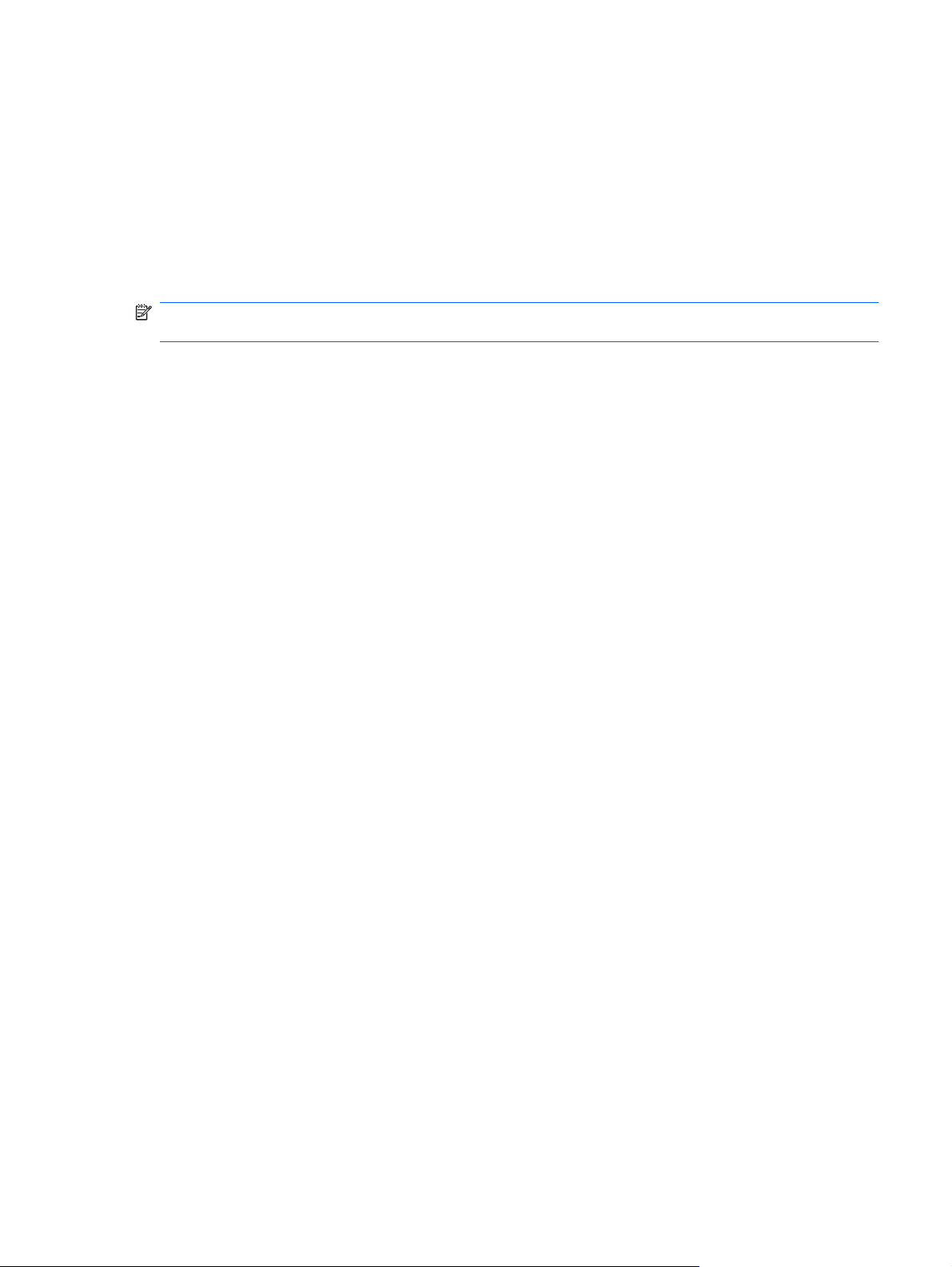
Utilisation du bouton des périphériques sans fil
Selon le modèle, l'ordinateur comporte un bouton des périphériques sans fil, un ou plusieurs
périphériques sans fil et un ou deux voyants de périphériques sans fil. Tous les périphériques sans fil
de l'ordinateur sont activés en usine. C'est pourquoi le voyant (bleu) des périphériques sans fil s'allume
lorsque vous mettez l'ordinateur sous tension.
Ce voyant indique l'état général de l'alimentation des périphériques sans fil et ne reflète pas l'état
individuel de chaque périphérique. Lorsque le voyant est bleu, au moins un périphérique sans fil est
activé. Lorsque le voyant est éteint, tous les périphériques sans fil sont désactivés.
REMARQUE : Sur certains modèles, le voyant est orange lorsque tous les périphériques sans fil sont
désactivés.
Les périphériques sans fil sont activés en usine. Vous pouvez utiliser le bouton des périphériques sans
fil pour les activer ou les désactiver simultanément. Les périphériques sans fil peuvent être commandés
individuellement à l'aide de l'Assistant sans fil (certains modèles).
FRWW Utilisation du bouton des périphériques sans fil 5
Page 12
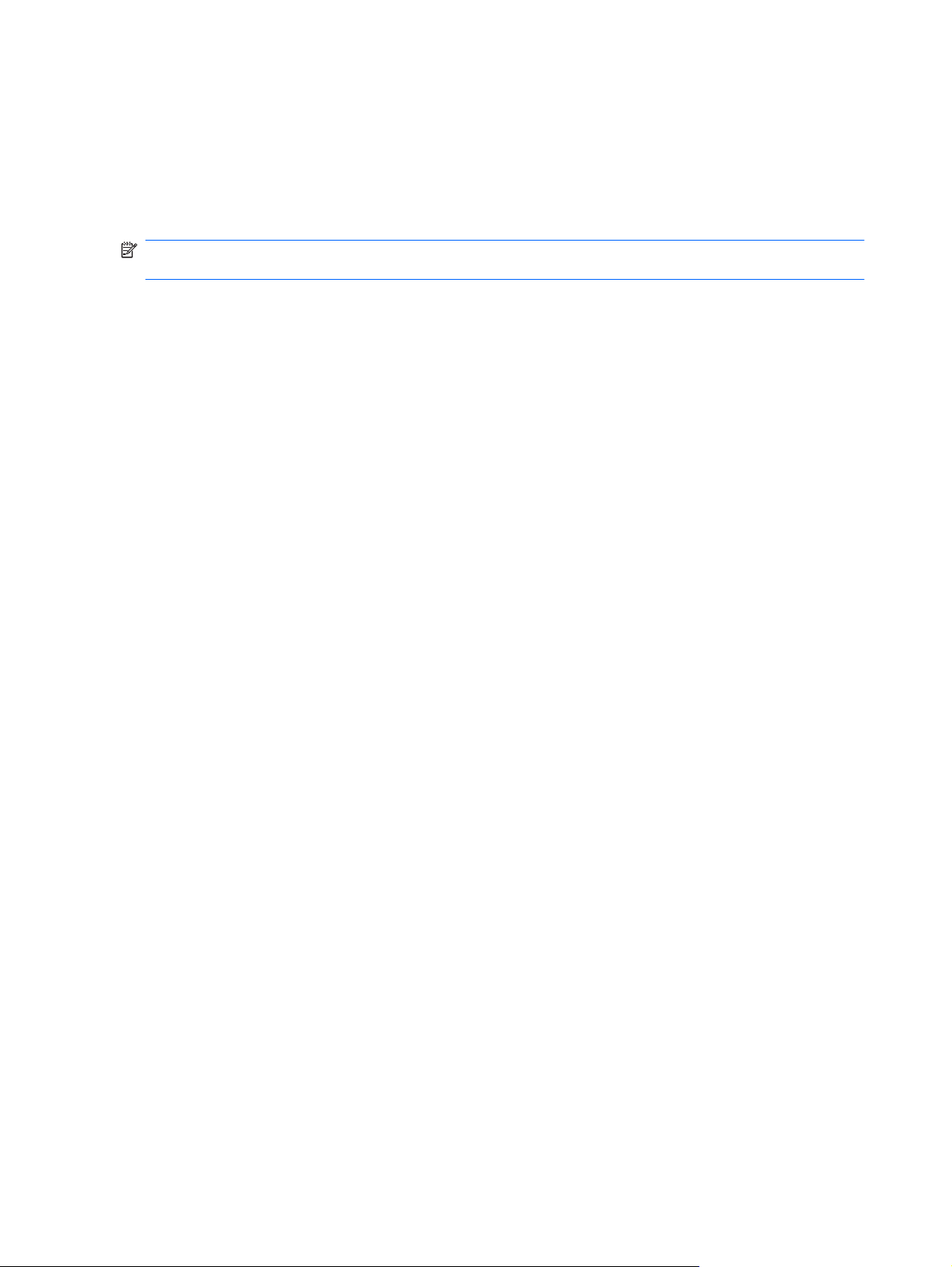
Utilisation du logiciel Assistant sans fil (certains modèles)
Un périphérique sans fil peut être mis sous/hors tension à l'aide de l'Assistant sans fil. Si un périphérique
sans fil est désactivé par l’utilitaire de configuration, il doit être réactivé par ce même utilitaire avant de
pouvoir être mis sous/hors tension à l'aide de l'Assistant sans fil.
REMARQUE : L’activation ou la mise sous tension d’un périphérique sans fil n’entraîne pas
automatiquement sa connexion à un ordinateur ou à un périphérique Bluetooth.
Pour afficher l'état des périphériques sans fil, cliquez sur Démarrer > Centre de mobilité
Windows > Assistant sans fil dans la partie inférieure gauche du Centre de mobilité Windows®.
Si l’icône d’état du réseau n’apparaît pas dans la zone de notification, à l'extrémité droite de la barre de
tâches, et que l’Assistant sans fil est installé, suivez les étapes ci-dessous pour appliquer de nouveau
le pilote du périphérique WLAN :
1. Ouvrez l'Assistant sans fil en cliquant sur l'icône des périphériques sans fil dans le Centre de
mobilité Windows.
2. Cliquez sur Propriétés > Assistant sans fil > Appliquer.
Pour plus d'informations, reportez-vous à l'aide du logiciel de l'Assistant sans fil :
1. Ouvrez l'Assistant sans fil en cliquant sur l'icône des périphériques sans fil dans le Centre de
mobilité Windows.
2. Cliquez sur le bouton Aide.
6 Chapitre 1 Utilisation de périphériques sans fil (certains modèles) FRWW
Page 13

Utilisation des commandes du système d'exploitation
Certains systèmes d'exploitation fournissent également un moyen de gérer des périphériques sans fil
intégrés et la connexion sans fil. Pour plus d'informations, reportez-vous au manuel de l'utilisateur de
votre système d'exploitation.
FRWW Utilisation des commandes du système d'exploitation 7
Page 14

2 Configuration d’un réseau WLAN
(certains modèles)
La configuration d'un réseau WLAN vous permet de connecter plusieurs ordinateurs ensemble, de
partager une imprimante et d’accéder à Internet sans qu’aucun câble ne soit requis.
Pour simplifier la procédure de configuration, HP fournit un Assistant réseau que vous pouvez
télécharger. Ce dernier détecte votre routeur et les périphériques sans fil sur votre ordinateur, puis
configure un réseau WLAN sécurisé en quelques minutes.
8 Chapitre 2 Configuration d’un réseau WLAN (certains modèles) FRWW
Page 15

Vérification des conditions requises pour le matériel sans fil
Avant de configurer un réseau WLAN, veillez à disposer des éléments suivants :
Connexion Internet haute vitesse, telle que câble, ADSL ou toute autre technologie à large
●
bande. Votre fournisseur d'accès Internet (FAI) vous fournira le modem, les services Internet et
les paramètres de configuration pour l’accès à Internet large bande.
Point d’accès sans fil ou routeur sans fil, fournissant la passerelle d’accès pour la connexion à
●
Internet ou au réseau WLAN fixe.
Périphérique WLAN pour votre ordinateur, qui peut être l’un des périphériques suivants :
●
Périphérique sans fil intégré
◦
Adaptateur de PC Card
◦
Adaptateur USB
◦
FRWW Vérification des conditions requises pour le matériel sans fil 9
Page 16

Préparation du routeur et de l'ordinateur
L’Assistant réseau HP étant une application basée sur le Web, vous devez utiliser un câble Ethernet
pour établir une connexion Internet satisfaisante entre l’ordinateur et votre FAI via un routeur et un
modem.
REMARQUE : Si vous ne disposez pas d’une connexion Internet, vous devez contacter un FAI et
configurer votre service pour pouvoir vous connecter à Internet.
Pour établir une connexion câblée, suivez les étapes ci-dessous :
1. Si vous ne l’avez pas déjà fait, connectez le modem (1) (modem câble ou ADSL) à la prise du
téléphone ou de la télévision.
2. Connectez le routeur sans fil (vendu séparément) (2) au câble ou au modem ADSL à l’aide d’un
câble Ethernet.
3. Connectez le routeur à l'ordinateur (3) à l’aide d’un câble Ethernet.
4. Vérifiez que vous pouvez accéder à Internet sur votre ordinateur. Pour cela, ouvrez Internet
Explorer et connectez-vous à n’importe quel site Web, par exemple
5. Si vous ne parvenez pas à accéder à Internet ou si un message d'erreur de type « Impossible
d’ouvrir le site Internet » apparaît, réinitialisez les options de connexion :
a. Dans la barre d’outils d’Internet Explorer, cliquez sur Outils > Options Internet >
Connexions > Paramètres réseau.
b. Dans la section Configuration automatique, cochez la case Détecter automatiquement
les paramètres de connexion, puis cliquez sur OK.
c. Fermez puis rouvrez Internet Explorer.
http://www.hp.com.
10 Chapitre 2 Configuration d’un réseau WLAN (certains modèles) FRWW
Page 17

Démarrage de l’Assistant réseau
1. Assurez-vous que l’ordinateur est connecté à Internet.
2. Ouvrez l'Assistant sans fil en cliquant sur l'icône des périphériques sans fil dans le Centre de
mobilité Windows.
3. Cliquez sur Configurer en bas de la fenêtre pour ouvrir l’Assistant réseau.
4. Cliquez sur Suivant pour lancer le processus d’identification du routeur.
L’Assistant réseau vérifie le système, identifie le routeur et détermine si ce dernier est connecté à
Internet.
REMARQUE : L’Assistant réseau prend en charge la plupart des routeurs disponibles dans le
commerce. Si votre routeur ne figure pas dans la liste des routeurs pris en charge, vous ne pouvez
pas utiliser l’Assistant réseau. Vous devez utiliser les informations fournies par le fabricant du
routeur ou par votre FAI pour configurer le réseau WLAN.
Si vous n’avez pas encore connecté l’ordinateur au routeur via un câble Ethernet, l’Assistant réseau
vous invite à le faire maintenant.
5. Si l’Assistant réseau identifie le routeur, il vous demande l’autorisation de configurer le routeur.
– ou –
Si l’Assistant réseau ne parvient pas à identifier le routeur, il vous invite à fournir des informations
supplémentaires. Sélectionnez le fabricant et le modèle, puis cliquez sur Suivant.
FRWW Démarrage de l’Assistant réseau 11
Page 18

Configuration des paramètres du routeur
Une fois que l’Assistant réseau a détecté que votre ordinateur est connecté à Internet via un routeur, il
vous demande l’autorisation de poursuivre la procédure :
1. Cliquez sur Suivant pour vérifier les paramètres actifs du routeur.
REMARQUE : Si vous avez configuré un mot de passe pour le routeur, l’Assistant réseau vous
invite à le saisir. Si vous avez oublié le mot de passe du routeur, suivez les instructions fournies
avec le routeur pour le réinitialiser.
Après avoir vérifié la configuration du routeur, l’Assistant réseau affiche les paramètres de base
du routeur sans fil. Vous pouvez accepter les valeurs existantes ou en saisir de nouvelles.
HP vous recommande de saisir de nouvelles valeurs SSID (Service Site Identifier) uniques.
2. Saisissez un nom unique dans la zone Network name (Nom du réseau) pour identifier le réseau.
3. Créez une clé de réseau. Pour garantir la sécurité du réseau, suivez les instructions ci-dessous :
Cochez la case Network key (Clé de réseau), puis saisissez une combinaison de caractères
●
alphanumériques compris entre 5 et 10 dans l’espace prévu à cet effet pour créer la clé de
réseau.
– ou –
Cochez la case Network key (Clé de réseau), puis cliquez sur Generate (Générer).
●
L’Assistant réseau sélectionne une clé de réseau unique.
12 Chapitre 2 Configuration d’un réseau WLAN (certains modèles) FRWW
Page 19

Configuration des paramètres du périphérique sans fil
Après avoir configuré le routeur sans fil, l’Assistant réseau vous demande l’autorisation d’appliquer
automatiquement le même nom de réseau et les mêmes paramètres de sécurité au périphérique WLAN
sur l’ordinateur.
1. Cliquez sur Suivant pour que l’Assistant réseau configure les paramètres sans fil.
Pendant le processus d’installation, des messages d’information apparaissent au-dessus de l'icône
d'état du réseau dans la zone de notification, à l'extrémité droite de la barre de tâches.
Après avoir correctement configuré le routeur et le périphérique WLAN, connecté l’ordinateur au
WLAN et vérifié la présence d’une connexion Internet sans fil, l’Assistant réseau affiche la page
de « Félicitations ».
2. Pour connecter d’autres ordinateurs au WLAN, cliquez sur Save the wireless setup package
(Enregistrer le pack de configuration sans fil). Sinon, cliquez sur Terminer pour fermer l’Assistant
réseau.
3. Déconnectez le câble Ethernet de l'ordinateur, si vous le souhaitez. Le réseau WLAN est
maintenant connecté.
L’illustration ci-dessous représente une installation WLAN à laquelle les éléments suivants sont
connectés :
Un modem à large bande (ADSL ou câble) (1)
●
Un routeur sans fil (2)
●
Un ordinateur sans fil (3)
●
FRWW Configuration des paramètres du périphérique sans fil 13
Page 20

Enregistrement et utilisation du pack de configuration sans fil
Après avoir terminé la première connexion, l’Assistant réseau vous demande si vous souhaitez
connecter d'autres ordinateurs au réseau WLAN.
Cliquez sur le bouton Enregistrer pour copier l’Assistant de configuration PCConnect.exe et vos
●
paramètres sur un disque amovible.
Cliquez sur Terminer pour quitter l’Assistant réseau.
●
Pour connecter un autre ordinateur ou périphérique au réseau WLAN, insérez le disque sur lequel
●
se trouve l’Assistant de configuration dans l’ordinateur ou le périphérique comportant un
périphérique WLAN, puis exécutez l'Assistant.
L’ordinateur ou le périphérique est automatiquement configuré pour se connecter au WLAN.
Lorsque vous modifiez le nom ou la clé de réseau, exécutez l’Assistant réseau pour créer un nouvel
●
Assistant de configuration.
14 Chapitre 2 Configuration d’un réseau WLAN (certains modèles) FRWW
Page 21

Protection de votre réseau WLAN
Etant donné que la norme WLAN a été conçue avec des fonctions de sécurité limitées, permettant
d’empêcher les éventuelles indiscrétions mais pas de contrecarrer les attaques plus importantes, vous
devez comprendre que les réseaux WLAN sont vulnérables face aux défaillances de sécurité reconnues
et documentées.
Les réseaux WLAN situés dans les lieux publics (borne d’accès), tels que les cafés et les aéroports, ne
fournissent pas nécessairement de garantie de sécurité. Les fabricants de produits sans fil et les
fournisseurs de services de borne d’accès développent actuellement de nouvelles technologies offrant
une meilleure sécurité et un meilleur anonymat pour les utilisateurs des réseaux public. Si vous craignez
pour la sécurité de votre ordinateur dans une borne d’accès, limitez vos activités sur le réseau à l’envoi/
la réception de courriers électroniques non critiques et à une navigation standard sur Internet.
Lorsque vous configurez un réseau WLAN ou accédez à un réseau WLAN existant, activez toujours les
fonctions de sécurité pour protéger votre réseau contre les accès non autorisés. Les niveaux de sécurité
courants sont Wi-Fi Protected Access (WPA)-Personal et Wired Equivalent Privacy (WEP). Les signaux
radio sans fil étant transmis hors du réseau, d’autres périphériques WLAN peuvent récupérer des
signaux non protégés et se connecter à votre réseau (non sollicité) ou capturer des informations
envoyées sur le réseau. Vous pouvez, cependant, prendre certaines mesures pour protéger votre
réseau WLAN :
Utiliser un transmetteur sans fil doté de fonctions de sécurité
●
La plupart des stations de base sans fil, passerelles et routeurs comportent des fonctions de
sécurité intégrées telles que des protocoles de sécurité sans fil et des pare-feux. En choisissant
le transmetteur de sécurité approprié, vous pouvez protéger votre réseau de la plupart des risques
courants liés à la sécurité d’un réseau sans fil.
Utiliser un pare-feu
●
Le pare-feu est semblable à une barrière : il vérifie les données et les requêtes de données
envoyées sur le réseau, et supprime tout élément suspect. Les pare-feu peuvent être de type
logiciel ou matériel. Certains réseaux utilisent une combinaison des deux types.
Utiliser un cryptage de réseau sans fil
●
Il existe divers protocoles de cryptage haut de gamme que vous pouvez utiliser pour votre
réseau WLAN. Trouvez la solution la mieux adaptée à la sécurité de votre réseau :
WEP (Wired Equivalent Privacy) est un protocole de sécurité sans fil qui code ou crypte
◦
toutes les données du réseau avant leur transmission via une clé WEP. En général, vous
pouvez autoriser le réseau à affecter la clé WEP. Vous pouvez également configurer votre
propre clé, générer une autre clé ou choisir d’autres options avancées. Sans la clé appropriée,
les autres utilisateurs ne peuvent pas utiliser le réseau WLAN.
A l’instar du WEP, le WPA (Wi-Fi Protected Access) utilise des paramètres de sécurité pour
◦
crypter et décrypter les données transmises sur le réseau. Cependant, si le WEP utilise une
clé de sécurité statique, le WPA utilise quant à lui le « protocole d’intégrité de clé
temporelle » (TKIP) pour générer dynamiquement une nouvelle clé pour chaque paquet. Il
génère également différents ensembles de clés pour chaque ordinateur du réseau.
Fermer votre réseau
●
Si cela est possible, empêchez le transmetteur sans fil de diffuser le nom de votre réseau (SSID).
La plupart des réseaux diffusent leur nom afin de signaler leur disponibilité aux ordinateurs qui se
FRWW Protection de votre réseau WLAN 15
Page 22

trouvent à proximité. Si vous fermez le réseau, il y a peu de chances que les autres ordinateurs
connaissent l’existence du réseau.
REMARQUE : Si votre réseau est fermé et que le SSID n’est pas diffusé, vous devez connaître
et vous souvenir du SSID pour connecter de nouveaux périphériques au réseau. Avant de fermer
le réseau, notez le SSID et conservez-le en lieu sûr.
16 Chapitre 2 Configuration d’un réseau WLAN (certains modèles) FRWW
Page 23

3 Utilisation d'un réseau WLAN
Un périphérique WLAN permet d'accéder à un réseau local sans fil (WLAN), constitué d'autres
ordinateurs et accessoires qui sont reliés par un routeur sans fil ou un point d'accès sans fil.
REMARQUE : Les termes routeur sans fil et point d'accès sans fil sont souvent utilisés indifféremment.
Les réseaux WLAN de grande envergure, comme un réseau WLAN d'entreprise ou public, utilisent
●
généralement des points d'accès sans fil, capables de prendre en charge un grand nombre
d'ordinateurs et d'accessoires et de séparer les fonctions réseau vitales.
Les réseaux WLAN domestiques ou ceux des petites entreprises utilisent généralement un routeur
●
sans fil, qui permet à de nombreux ordinateurs sans fil et câblés de partager une connexion
Internet, une imprimante et des fichiers sans besoin d'un équipement matériel ou d'un logiciel
supplémentaire.
REMARQUE : Pour utiliser un périphérique WLAN dans votre ordinateur, vous devez vous connecter
à une infrastructure WLAN (délivrée par un fournisseur de services ou un réseau public ou d'entreprise).
FRWW 17
Page 24

Connexion à un réseau WLAN
Pour vous connecter au réseau WLAN, procédez comme suit :
1. Assurez-vous que le périphérique WLAN est sous tension. Si c'est le cas, le voyant du périphérique
sans fil est allumé. Si le voyant des périphériques sans fil est éteint, appuyez sur le bouton des
périphériques sans fil.
REMARQUE : Sur certains modèles, le voyant est orange lorsque tous les périphériques sans
fil sont désactivés.
2. Sélectionnez Démarrer > Connexion.
3. Sélectionnez votre réseau WLAN dans la liste, puis saisissez la clé de sécurité réseau, si
nécessaire.
Si le réseau n'est pas sécurisé, ce qui signifie que n’importe qui peut y accéder, un message
●
d’avertissement s’affiche. Cliquez sur Je confirme la demande de connexion pour accepter
le message d’avertissement et terminer la connexion.
Si le réseau WLAN est sécurisé, le système vous invite à entrer la clé de sécurité réseau (le
●
code de sécurité). Cliquez sur Se connecter pour terminer la connexion.
REMARQUE : Si aucun réseau WLAN ne figure dans la liste, cela signifie que vous êtes hors de
portée d’un routeur sans fil ou d’un point d’accès.
REMARQUE : Si vous ne voyez pas le réseau auquel vous souhaitez vous connecter, cliquez
sur Set up a connection or network (Configurer une connexion ou un réseau). La liste des options
s'affiche. Vous pouvez choisir de rechercher manuellement un réseau et de vous y connecter, ou
de créer une nouvelle connexion réseau.
4. Une fois la connexion établie, placez le curseur sur l’icône d'état du réseau dans la zone de
notification, à l'extrémité droite de la barre des tâches, pour vérifier le nom, la vitesse, la force et
l’état de la connexion.
REMARQUE : La portée utile dépend de la mise en œuvre WLAN, du fabricant du routeur et des
interférences provenant d'autres appareils électroniques ou d'obstacles structurels comme les murs ou
les planchers.
Vous obtiendrez plus d'informations sur l'utilisation d'un réseau WLAN grâce aux ressources suivantes :
Informations fournies par votre fournisseur d'accès Internet et par les manuels de l'utilisateur livrés
●
avec le routeur sans fil et les autres équipements WLAN.
Informations et liens de sites Web fournis dans Aide et support.
●
Pour obtenir la liste des réseaux WLAN publics les plus proches, contactez votre fournisseur d'accès
Internet (FAI) ou effectuez des recherches sur le Web. Les sites Web qui répertorient les réseaux WLAN
publics sont Cisco Internet Mobile Office Wireless Locations, Hotspotlist et Geektools. Pour obtenir des
informations sur le coût et les conditions de connexion, consultez chaque réseau WLAN public.
Pour plus d'informations sur la connexion de votre ordinateur au réseau WLAN d'une entreprise,
contactez votre administrateur réseau ou votre service informatique.
18 Chapitre 3 Utilisation d'un réseau WLAN FRWW
Page 25

Accès à un autre réseau
Lorsque vous placez votre ordinateur dans la portée d’un autre réseau WLAN, Windows tente de se
connecter à ce réseau. Si la tentative réussit, l’ordinateur est automatiquement connecté au nouveau
réseau. Si Windows ne reconnaît pas ce réseau, suivez la procédure que vous avez utilisée pour vous
connecter à votre réseau WLAN.
FRWW Accès à un autre réseau 19
Page 26

4 Utilisation de HP Broadband Wireless
(certains modèles)
HP Broadband Wireless permet à un ordinateur d'accéder à Internet à partir d'un nombre plus élevé
d'emplacements et dans des zones plus étendues que celles des réseaux WLAN. L'utilisation de
HP Broadband Wireless requiert un fournisseur de services réseau (appelé opérateur de réseau
mobile), qui sera dans la plupart des cas un opérateur de réseau de téléphonie mobile. La couverture
pour HP Broadband Wireless est similaire à celle d'un réseau de téléphonie mobile.
Lorsqu'il est utilisé avec un service d'opérateur de réseau mobile, le module HP Broadband Wireless
vous offre la liberté de rester connecté à Internet, d'envoyer des messages électroniques ou de vous
connecter à votre réseau d'entreprise que vous soyez en déplacement ou hors de portée d'une borne
Wi-Fi.
HP propose deux types de modules sans fil large bande :
Le module HSDPA (High Speed Downlink Packet Access) permet d'accéder aux réseaux grâce à
●
la norme de télécommunications GSM (Global System for Mobile Communications).
Le module EV-DO (Evolution Data Optimized) permet d'accéder aux réseaux grâce à la norme de
●
télécommunications CDMA (code division multiple access).
Pour plus d'informations sur HP Broadband Wireless, consultez le site Web HP à l'adresse
http://www.hp.com/go/broadbandwireless.
20 Chapitre 4 Utilisation de HP Broadband Wireless (certains modèles) FRWW
Page 27

5 Utilisation de périphériques sans fil
Bluetooth (certains modèles)
Un périphérique Bluetooth permet d'établir des communications sans fil de faible portée, pouvant
remplacer les connexions câblées physiques traditionnellement utilisées pour relier des périphériques
électroniques, tels que :
Ordinateurs (de bureau, portable, PDA)
●
Téléphones (portable, sans fil, intelligent)
●
Périphériques d'imagerie (imprimante, appareil photo)
●
Périphériques audio (casque, haut-parleurs)
●
Les périphériques Bluetooth offrent une fonctionnalité homologue qui vous permet de créer un réseau
personnel sans fil (PAN) de périphériques Bluetooth. Pour plus d’informations sur la configuration et
l'utilisation des périphériques Bluetooth, reportez-vous à l'aide du logiciel Bluetooth.
FRWW 21
Page 28

Bluetooth et Partage de connexion Internet (ICS)
Lorsque plusieurs ordinateurs sont connectés à l’aide de Bluetooth et que le Partage de connexion
Internet (ICS) est activé sur l’un des ordinateurs, les autres ordinateurs ne peuvent pas se connecter à
Internet via le réseau Bluetooth.
HP déconseille de configurer un ordinateur avec Bluetooth en tant qu’hôte et de l’utiliser comme
passerelle pour la connexion des autres ordinateurs à Internet. L’avantage de Bluetooth consiste à
synchroniser les transferts d’informations entre un ordinateur et des périphériques sans fil, notamment
les téléphones portables, les imprimantes, les appareils photos et les PDA. En revanche, Bluetooth et
le système d’opération Windows présentent un inconvénient car ils ne peuvent pas connecter de
manière cohérente plusieurs ordinateurs pour partager l’accès à Internet.
22 Chapitre 5 Utilisation de périphériques sans fil Bluetooth (certains modèles) FRWW
Page 29

6 Résolution des problèmes de
connexion sans fil
Les principales causes des problèmes de connexion sans fil sont les suivantes :
Le périphérique sans fil n’est pas correctement installé ou a été désactivé.
●
Le périphérique sans fil ou le routeur a connu une défaillance.
●
La configuration du réseau (SSID ou sécurité) a été modifiée.
●
Le périphérique sans fil a subi une interférence provenant d'autres périphériques.
●
REMARQUE : Les périphériques de mise en réseau sans fil sont inclus avec certains modèles
uniquement. Si la mise en réseau sans fil ne figure pas dans la liste des fonctions indiquée sur le côté
de l’emballage de l’ordinateur, vous pouvez ajouter cette fonction en achetant un périphérique de mise
en réseau sans fil.
Avant de commencer à appliquer les solutions pouvant résoudre votre problème de connexion réseau,
vérifiez que tous les pilotes des périphériques sans fil sont installés.
Suivez les procédures décrites dans ce chapitre permettant de diagnostiquer et de réparer un ordinateur
qui ne se connecte pas au réseau WLAN voulu.
FRWW 23
Page 30

Impossible de se connecter au réseau WLAN
Si vous ne parvenez pas à vous connecter au réseau WLAN, assurez-vous que le périphérique WLAN
intégré est correctement installé sur votre ordinateur :
REMARQUE : Windows inclut la fonction Contrôle du compte utilisateur, destinée à améliorer la
sécurité de votre ordinateur. Vous pouvez être invité à donner votre autorisation ou à fournir un mot de
passe pour des tâches telles que l’installation de logiciels, l’exécution d’utilitaires ou la modification de
paramètres Windows. Pour plus d’informations, reportez-vous à l’aide de Windows.
1. Sélectionnez Démarrer > Ordinateur > Propriétés système.
2. Dans le volet gauche, cliquez sur Gestionnaire de périphériques.
3. Identifiez le périphérique WLAN dans la liste Cartes réseau. La dénomination d'un périphérique
WLAN comprend le terme sans fil, LAN sans fil, WLAN ou 802.11.
Si aucun périphérique WLAN n’apparaît dans la liste, cela signifie qu’il n’y a pas de
périphérique WLAN installé sur votre ordinateur ou que le pilote du périphérique WLAN n’a pas
été correctement installé.
Pour plus d'informations sur la résolution des problèmes, reportez-vous aux informations et aux liens
vers les sites Web du Centre d'aide et de support.
24 Chapitre 6 Résolution des problèmes de connexion sans fil FRWW
Page 31

Impossible de lancer WLAN
Windows peut automatiquement réparer une connexion WLAN endommagée :
Si l’icône d’état du réseau apparaît dans la zone de notification, à l'extrémité droite de la barre des
●
tâches, cliquez avec le bouton droit sur cette icône, puis cliquez sur Diagnose and repair
(Diagnostiquer et réparer) dans le menu.
Windows réinitialise le périphérique réseau et tente de se reconnecter à l’un des réseaux préférés.
Si une croix (x) est surimposée sur l'icône d’état du réseau, cela signifie qu'un ou plusieurs pilotes
●
WLAN ou LAN sont installés mais que l’ordinateur n’est pas connecté.
Si l’icône d’état du réseau n’apparaît pas dans la zone de notification, procédez comme suit :
●
1. Cliquez sur Démarrer et saisissez réseau et partage dans la zone Démarrer la
recherche.
2. Dans la liste des résultats de recherche, cliquez sur Centre Réseau et partage.
3. Dans le volet gauche, cliquez sur Diagnose and repair (Diagnostiquer et réparer).
Une fois la fenêtre des connexions réseau affichée, Windows réinitialise le périphérique réseau et tente
de se reconnecter à l’un des réseaux préférés.
FRWW Impossible de lancer WLAN 25
Page 32

L’icône d'état du réseau n’apparaît pas
Si l’icône d’état du réseau n’apparaît pas dans la zone de notification une fois le réseau WLAN configuré,
le pilote du logiciel est soit manquant, soit endommagé. Le message d’erreur Windows « Périphérique
introuvable » peut également apparaître. Vous devez réinstaller le pilote.
Vous pouvez récupérer la dernière version du logiciel du périphérique WLAN sur le site Web des pilotes
et téléchargements HP. Si vous avez acheté votre périphérique WLAN séparément, consultez le
site Web du fabricant pour obtenir la dernière version du logiciel.
26 Chapitre 6 Résolution des problèmes de connexion sans fil FRWW
Page 33

Les codes de sécurité actuels du réseau ne sont pas disponibles
Si le système vous invite à entrer une clé de réseau ou un SSID lors de la connexion à un
périphérique WLAN, cela signifie que le réseau est protégé par un système de sécurité. Pour établir la
connexion au réseau sécurisé, vous devez disposer des codes actuels. Les codes SSID et WEP sont
composés de caractères alphanumériques que vous saisissez sur l’ordinateur pour identifier ce dernier
auprès du réseau.
Si le réseau est connecté à votre routeur sans fil, suivez les instructions du manuel de l’utilisateur
●
du routeur relatives à la configuration de codes SSID identiques sur le routeur et le
périphérique WLAN.
Pour un réseau privé, tel que le réseau d’un bureau ou d’un cybercafé, contactez l’administrateur
●
réseau pour obtenir les codes SSID (Service Site Identifier), puis saisissez ces codes lorsque le
système vous y invite.
Sur certains réseaux, les codes SSID utilisés sur les routeurs ou points d’accès sont régulièrement
modifiés afin d’optimiser la sécurité. Vous devez modifier le code SSID correspondant sur votre
ordinateur en conséquence.
Si vous recevez de nouvelles clés de réseau sans fil et de nouveaux codes SSID pour un réseau et que
vous vous êtes déjà connecté à ce réseau, suivez les étapes ci-dessous pour établir la connexion au
réseau :
1. Cliquez sur Démarrer > Réseau > Centre Réseau et partage > Manage wireless networks
(Gérer les réseaux sans fil).
La liste indiquant les réseaux WLAN disponibles apparaît. Si vous vous trouvez dans une borne
d’accès où plusieurs réseaux WLAN sont actifs, tous ces réseaux sont affichés.
2. Cliquez avez le bouton droit sur le réseau voulu, puis sur Propriétés.
REMARQUE : Si le réseau voulu ne figure pas dans la liste, vérifiez auprès de l’administrateur
réseau que le routeur ou le point d’accès fonctionne.
3. Cliquez sur l’onglet Sécurité et saisissez les données de cryptage sans fil appropriées dans le
champ Network security key (Clé de sécurité réseau).
4. Cliquez sur OK pour enregistrer ces paramètres.
FRWW Les codes de sécurité actuels du réseau ne sont pas disponibles 27
Page 34

La connexion WLAN est très faible
Si la connexion est très faible ou si l’ordinateur ne parvient pas à se connecter au WLAN, réduisez les
interférences provenant des autres périphériques en procédant comme suit :
Placez l’ordinateur plus près du routeur sans fil ou du point d’accès.
●
Vérifiez qu’aucun autre périphérique sans fil ne crée d’interférence en déconnectant
●
provisoirement ces périphériques, comme un micro-ondes, un téléphone sans fil ou un téléphone
portable.
Si la qualité de la connexion ne s’améliore pas, essayez de forcer le périphérique à rétablir toutes les
valeurs de connexion :
1. Cliquez sur Démarrer > Réseau > Centre Réseau et partage > Manage wireless networks
(Gérer les réseaux sans fil).
La liste indiquant les réseaux WLAN disponibles apparaît. Si vous vous trouvez dans une borne
d’accès où plusieurs réseaux WLAN sont actifs, tous ces réseaux sont affichés.
2. Cliquez avez le bouton droit sur le réseau voulu, puis sur Supprimer.
28 Chapitre 6 Résolution des problèmes de connexion sans fil FRWW
Page 35

Impossible de se connecter au routeur sans fil
Si vos tentatives de connexion au routeur sans fil échouent, réinitialisez le routeur en le mettant hors
tension pendant 10 à 15 secondes.
Si l’ordinateur ne parvient toujours pas à se connecter au WLAN, redémarrez le routeur sans fil. Pour
plus d’informations, reportez-vous au manuel de l’utilisateur du routeur.
FRWW Impossible de se connecter au routeur sans fil 29
Page 36

Impossible de se connecter à un réseau sans fil avec lequel
une précédente connexion avait été établie
Si vous ne parvenez pas à résoudre un problème de connexion à un réseau auquel vous avez pu
précédemment vous connecter, la seule solution est de réaliser une restauration du système. Si son
paramétrage le permet, l’utilitaire de restauration du système de Microsoft® crée des points de
restauration automatiquement et régulièrement. Utilisez un point de restauration existant pour rétablir
l’état de votre système tel qu’il était lorsque la connexion au réseau sans fil fonctionnait.
30 Chapitre 6 Résolution des problèmes de connexion sans fil FRWW
Page 37

Index
A
adaptateur de PC Card 9
adaptateur USB 9
C
clé de réseau 27
codes de sécurité du réseau
clé de réseau 27
SSID 27
commandes des périphériques
sans fil
bouton 4
logiciel Assistant sans fil 4
système d’exploitation 4
configuration
paramètres du périphérique
sans fil 13
paramètres du routeur 12
connexion à un réseau WLAN 18
connexion à un réseau WLAN
d'entreprise 18
connexion à un réseau WLAN
public 18
cryptage 15
I
icône des périphériques sans
fil 3
icône d’état du réseau 3, 26
icônes
état du réseau 3, 26
périphériques sans fil 3
interférences, réduction 28
M
modem
ADSL 10
câble 10
modem ADSL 10
modem câble 10
module HP Broadband
Wireless 20
P
pare-feu 15
périphérique Bluetooth 1, 21
périphériques sans fil
intégré 9
types 1
périphériques sans fil, bouton 4
périphériques sans fil, voyant 4
périphérique WLAN 1
point d’accès sans fil 9
R
réduction des interférences 28
réseau local sans fil (WLAN)
connexion 18
connexion à un réseau WLAN
d'entreprise 18
connexion à un réseau WLAN
public 18
description 1
portée utile 18
sécurité 15
résolution des problèmes 23
routeur sans fil 10
WWAN, périphérique 20
L
logiciel Assistant réseau 11
logiciel Assistant sans fil 4, 6
logiciels
Assistant réseau 11
Assistant sans fil 6
FRWW Index 31
S
sans fil, point d’accès 9
sécurité, sans fil 15
W
WLAN 17
Page 38

